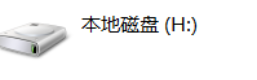为了维护您的网络安全,每隔一段时间更改一次计算机密码是个好主意。Windows 10 使这更容易,因为您可以设置密码到期日期。
执行此操作的步骤会有所不同,具体取决于您是使用本地帐户还是 Microsoft 帐户登录您的 Windows PC,因此我们将查看两者的过程。
为您的 Microsoft 帐户设置密码到期日期
在 Windows 10 上,您可能已经注意到 Microsoft 希望您使用链接的 Microsoft 帐户而不是本地帐户登录。
您可以在线为您的 Microsoft 帐户设置密码到期日期。然后系统会提示您每 72 天重置一次密码。您必须先设置新密码,然后才能启用(或禁用)此设置。
为此,请前往 Microsoft 帐户安全区域并登录。在顶部的“更改密码”部分,单击“更改”。
系统会提示您提供现有密码以及新密码(您不能重复使用现有密码,因此请输入新的 安全密码)。
因您要设置密码到期日期,请单击“让我每 72 天更改一次密码”旁边的框以启用此功能。
单击“保存”以应用您的新密码和到期日期。
如果更改成功,您将被重定向回 Microsoft 帐户安全页面。登录和退出 Windows 以使用您的新密码。
您的 Microsoft 帐户密码将在 72 天后过期,下次登录后系统会提示您更改密
为您的本地帐户设置密码到期日期
如果您在 PC 上使用本地帐户 而不是 Microsoft 帐户,您仍然可以设置密码的到期日期。
启用密码过期
首先,您必须禁用防止密码过期的设置。
为此,请按 Windows+R 键打开“运行”启动框。键入,然后单击“确定”以打开您的用户账户设置。
netplwiz
在“高级”选项卡中,单击“高级”打开“高级用户管理”工具。
在这里,单击左侧菜单中的“用户”,然后右键单击您的用户账户。单击“属性”以输入本地用户账户的高级用户设置。
在“属性”菜单中,取消选中“密码永不过期”选项,然后单击“确定”。
通过本地组策略编辑器设置密码最长使用期限
您现在需要设置密码的最长密码使用期限。与 Microsoft 帐户不同,您可以随时将本地帐户的密码设置为过期。
Windows 10 的默认值为 42 天。如果您想保留这个长度,您可以继续照常使用您的 PC。当需要重置密码时,系统会提示您更改密码。
如果您的计算机运行 Windows 10 专业版、教育版或企业版,请按 Windows+R 打开“运行”启动框。在这里,键入,然后单击“确定”以打开本地组策略编辑器。
gpedit.msc
(如果您的计算机运行 Windows 10 家庭版,请按照下一部分中的说明进行操作。)
电脑在左侧菜单中,导航至计算机配置>Windows 设置>安全设置>帐户策略>密码策略,然后双击“密码最长使用期限”。
将值从“42”更改为您喜欢的天数,然后单击“确定”保存设置。
您 PC 上本地帐户的到期日期现在设置为您的首选长度。这段时间过去后,Windows 将提示您重置密码。
通过 Windows PowerShell 设置最长密码期限
如果您的计算机运行 Windows 10 家庭版,则必须使用 PowerShell 或命令提示符设置密码最长使用期限。您还可以将其用作 Windows 10 专业版、企业版和教育版上本地组策略编辑器进程的替代方法。
电脑要开始使用,请右键单击“开始”菜单,然后单击“Windows PowerShell(管理员)”或“命令提示符(管理员)”,具体取决于您的 Windows 版本。
在 PowerShell 窗口中,键入以查找您的帐户的现有最长密码期限。
net accounts
如果您想更改默认 42 天的数字,请输入“00”并将其替换为您要使用的时间长度(以天为单位)。
net accounts /maxpwage:00
您选择的密码最长使用期限适用于您 PC 上的所有本地帐户。